Лучшие Дефрагментаторы для Windows 7, 10, XP
Подборка самых лучших дефрагментаторов для жестких и твердотельных дисков – рейтинг программ, краткое описание возможностей и таблица характеристик.
PerfectDisk
Defraggler
Smart Defrag
Auslogics Disk Defrag
Ashampoo WinOptimizer
Wise Disk Cleaner
Advanced SystemCare Free
AVG PC TuneUp
В процессе использования диска одни и те же файлы могут размещаться на разной части поверхности носителя. Это приводит к тому, что при обращении к одному объекту головка накопителя «путешествует» по разным частям поверхности, поэтому скорость считывания информации снижается. Что делать в такой ситуации?
Переместить данные в одну часть диска, тем самым ограничить область обращения к информации. Для этого в операционной системе даже предусмотрен стандартный инструмент для дефрагментации файлов. Однако, его функционал ограничен, поэтому рекомендуем вам взглянуть на решения от сторонних разработчиков.
В обзоре мы рассмотрим самые лучшие дефрагментаторы для Windows 7-10 (x64-x86) с интерфейсом на русском и английском языках и возможностью скачивания бесплатно версии 2018 года. Большинство из них использует фирменные методы перераспределения информации, содержит встроенный планировщик, а также включает дополнительные инструменты для улучшения производительности ПК. Для начала ознакомимся с особенностями утилит в виде таблицы.
Дефрагментация диска — нужна ли?
В первой части обзора мы рассмотрим утилиты, предназначенные исключительно для дефрагментации диска и выполнения сопутствующих задач.
PerfectDisk
Функционал
Цена/качество
Это приложение отличается двумя особенностями: наличием фирменной технологии OptiWrite, позволяющей дефрагментировать файлы в реальном времени, а также возможностью отображения списка наиболее фрагментированных объектов. Также в программу встроен менеджер дубликатов, есть возможность проверки состояния диска методом самодиагностики и многофункциональный генератор отчетов. Приложение может работать с удаленными ПК, находящимися в рамках одной сети.
Trial-период использования PerfectDisk – 30 дней. Цена лицензионного ключа – от 30 долларов.
- PerfectDisk дефрагментация
Функционал
Цена/качество
Разработчики этой утилиты предусмотрели пять разных режимов размещения файлов – быстрый с высокой нагрузкой на ПК, фоновый и три стандартных, отличающихся принципом сортировки данных. Программа может работать с определенной областью диска, отображать сведения о текущем состоянии устройства хранения данных. Доступна возможность начала дефрагментации при выявлении определенного количества фрагментированных объектов.
Всего предусмотрено четыре версии утилиты, которые отличаются количеством функций и списком поддерживаемых платформ. При этом есть полностью бесплатный вариант программы, предназначенный для HDD.
Источник: softobase.com
Лучшая бесплатная программа для дефрагментации диска
Лучшие программы для дефрагментации жесткого диска: список, плюсы и минусы

Наверняка многие пользователи ПК замечали, как с течением времени компьютер начинает работать все медленнее и медленнее, причем от конфигурации железа это вовсе не зависит. В чем же может быть причина? В жестком диске, а точнее в его фрагментации, которая замедляет работу HDD. Чтобы исправить данную проблему, необходимо сделать дефрагментацию с помощью специального ПО. Собственно, об этом и пойдет сегодня речь — о лучших программах для дефрагментации жесткого диска.
Немного о дефрагментации
Прежде чем перейти к самим программам, хотелось бы немного рассказать о том, что такое дефрагментация и для чего ее нужно вообще делать. Если говорить очень коротко, то дефрагментация – это процесс упорядочивания кластеров (блоков) жесткого диска и логической структуры, дабы обеспечить непрерывную последовательность.
Дело в том, что в процессе работы файлы и блоки на жестком диске фрагментируются, т.е. разбиваются на части, перемещаются на другие области винчестера. Визуально пользователи не видят этих разбитых файлов, которые расположены в хаотичной последовательности, для них все остается ровно так же, как и было. Однако нельзя сказать того же об операционной системе. Для ОС очень большую роль имеет то, на сколько кластеров разбивается тот или иной файл.
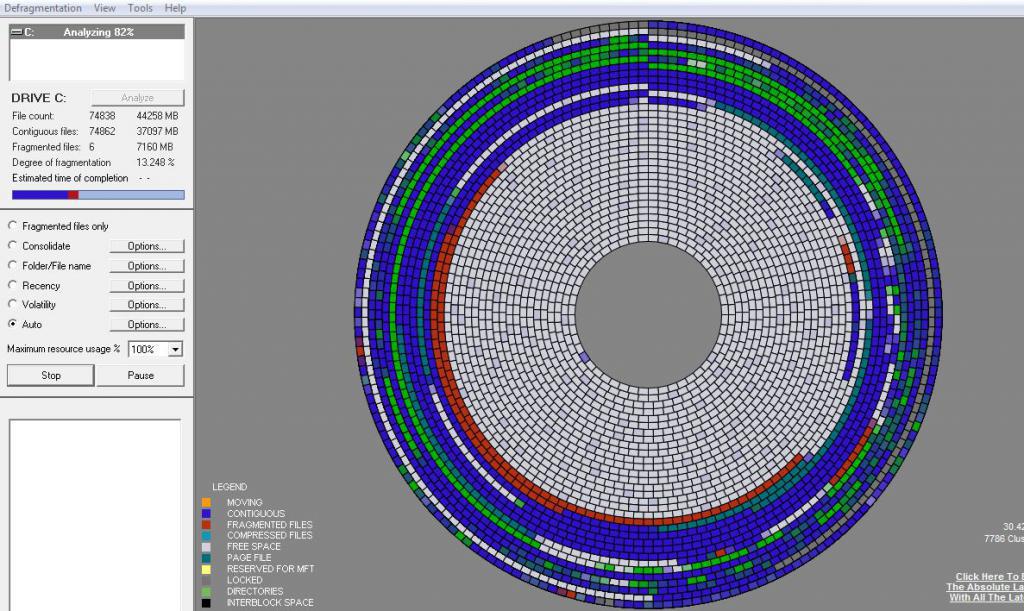
Например, если взять любую программу, то сначала она будет работать отлично, быстро запускаться и закрываться, но спустя какое-то время произойдет фрагментация, и скорость работы программы существенно снизится. То же самое случается со всеми файлами на диске – процесс для всех одинаков и неизбежен. Но если хотя бы раз в полгода проводить дефрагментацию, то компьютер будет работать шустро и быстро, без тормозов и зависаний. Сделать дефрагментацию можно с помощью специальной программы.
Для чего предназначена программа дефрагментации жесткого диска и какая у нее основная цель? Здесь все просто. Прога сканирует весь жесткий диск, находит полностью все фрагментированные блоки, анализирует их и выстраивает по порядку. Иными словами, если файлы какой-нибудь «софтины» разбиты на 10 частей и расположены по разным областям, в процессе дефрагментации все они будут упорядочены и перемещены в одно место. Таким образом, скорость считывания ЖД увеличится, а вместе с ней и быстродействие.
Вот, собственно, и все, что касается дефрагментации, а теперь можно переходить к программному обеспечению.
«Дефрагментация диска»
Итак, первой в списке программ для дефрагментации жесткого диска, является встроенная утилита в ОС Windows – «Дефрагментация диска». В некоторых редакциях ОС утилита может называться «Оптимизация дисков», что, в общем-то, не так важно. Что же может предложить встроенная программа для пользователя? Давайте разбираться.
Особенности
Запустить встроенную программу для дефрагментации можно двумя способами:
- Зайти в «Панель управления» и найти там пункт «Администрирование» (нажать на него). В открывшемся окне необходимо 2 раза нажать на пункт «Оптимизация дисков» или «Дефрагментация диска».
- Второй способ более быстрый и особенно подойдет для пользователей «Виндовс» 8-й и 10-й версий. Все, что нужно сделать, – нажать на иконку лупы рядом с меню «Пуск» и написать в строке поиска «Дефрагментация». В результате отобразится одна программа, которая нам и нужна.
Интерфейс у встроенной в систему программы для дефрагментации диска — на русском языке, что, собственно, и неудивительно. Особых трудностей в обращении программа не вызывает. В центральной части расположено окошко со списком всех жестких дисков, имеющихся в компьютере. Там же отображается состояние ЖД, т.е. то, насколько сильно он фрагментирован.
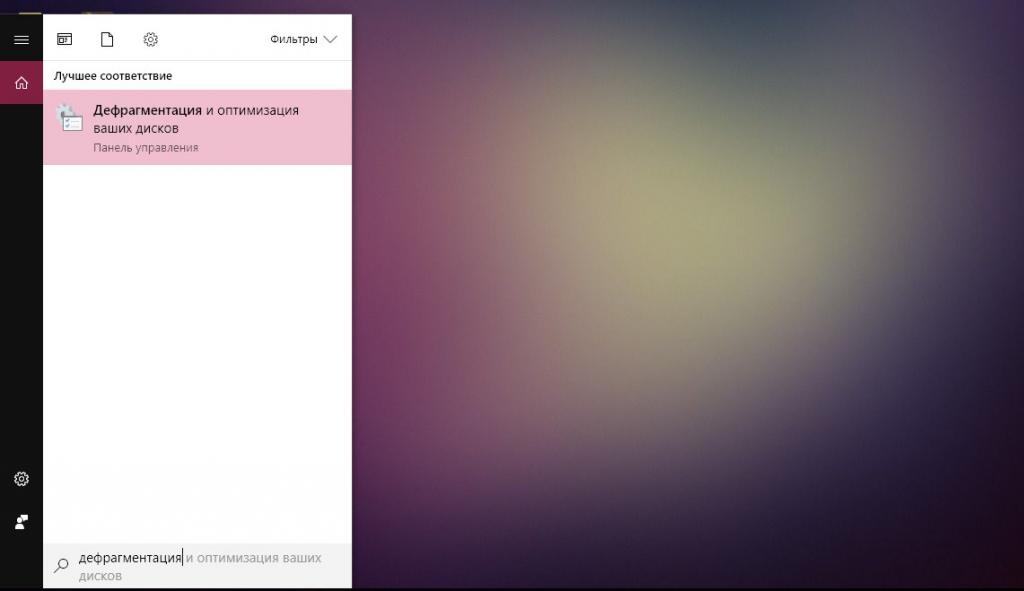
Прежде чем перейти к дефрагментации, необходимо запустить сканирование. Для этого выбираем нужный ЖД и жмем на кнопочку «Анализировать». Данная процедура позволит получить более свежую информацию о фрагментации на текущий момент.
Чтобы запустить дефрагментацию, достаточно нажать на кнопку «Оптимизировать». Процесс занимает какое-то время, так что придется подождать.
Собственно, больше рассказывать о встроенной программе нечего. Она проста в обращении, и для большинства пользователей ее хватит с головой. Стоит также отметить, что можно настроить автоматическую дефрагментацию по расписанию, а это весьма удобно.
Плюсы и минусы
Теперь коротко о достоинствах и недостатках утилиты. К плюсам однозначно стоит отнести простой и понятный интерфейс, доступность, т.е. программа есть на любом компе, минимум кнопок, что позволяет разобраться в программе абсолютно любому, и весь нужный функционал (анализ и дефрагментация). Собственно, по этим показателям встроенную утилиту можно смело считать одной из лучших программ для дефрагментации жесткого диска.
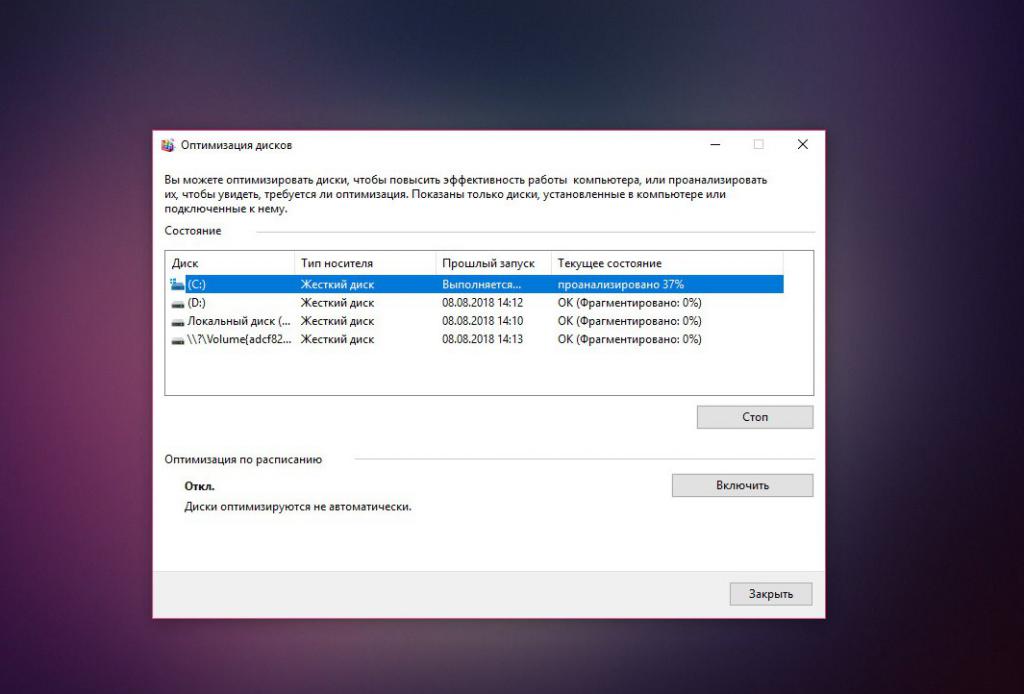
Что до минусов, то существенных недостатков здесь нет. Разве что алгоритмы сканирования и дефрагментации могли бы быть лучше, и какие-нибудь дополнительные «фишечки» не помешали бы.
Defraggler
Следующая в списке программа — Defraggler. Это уже сторонний софт, а не встроенный. Скачать программу для дефрагментации жесткого диска можно с официального сайта, поскольку распространяется она бесплатно, точнее не совсем. Есть бесплатная версия с некоторыми незначительными ограничениями, а есть платная с дополнительными возможностями.
Описание
Программа имеет достаточно простой и понятный интерфейс. По умолчанию язык приложения английский, но через меню Options его легко сменить на русский.
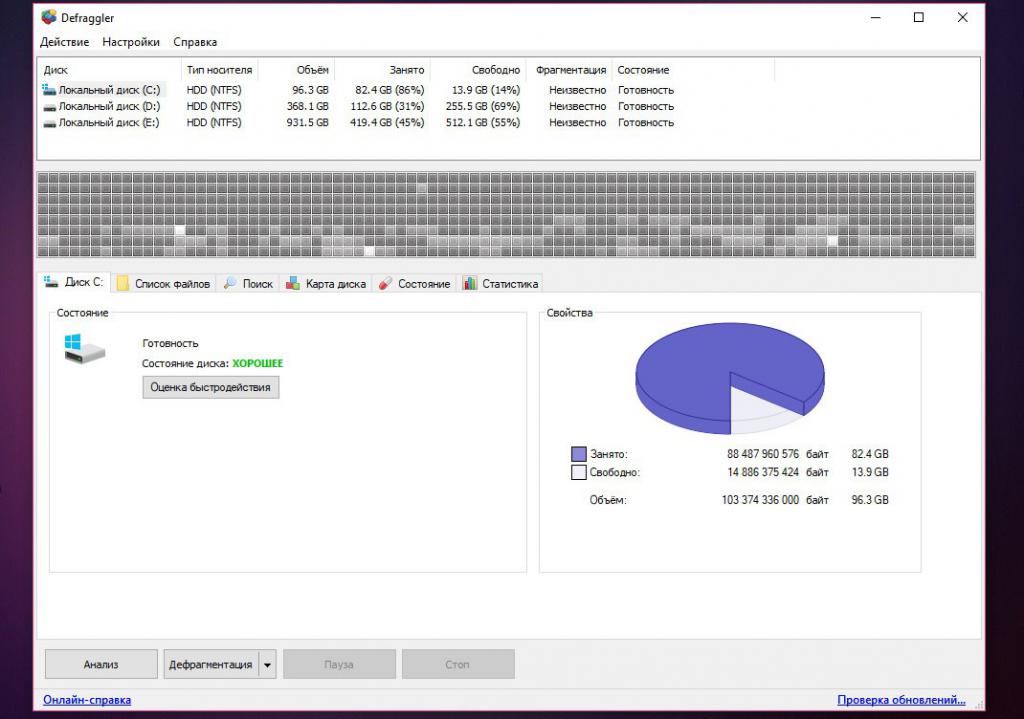
В верхней части в небольшом окошке отображаются установленные в систему жесткие диски. Также указан их объем, свободное и занятое место, ну и, конечно, процент фрагментации, который появляется только после проведения анализа.
Выполнить анализ достаточно просто, нужно выбрать желаемый диск в верхней части и нажать на кнопочку «Анализ» снизу. Процесс сканирования происходит достаточно быстро, даже быстрее, чем у встроенной утилиты, и это радует.
По окончании анализа пользователю выдается результат, где отображен процент фрагментации. Собственно, анализ также весьма четко показывает то, насколько лучше работают алгоритмы у Defraggler, чем у встроенной программы.
Также к полезным «фишкам» стоит отнести наличие вкладки «Состояние», где отображается подробная информация о жестком диске, сколько часов он наработал, сколько включений у него было, количество ошибок диска, его температура и многое другое.
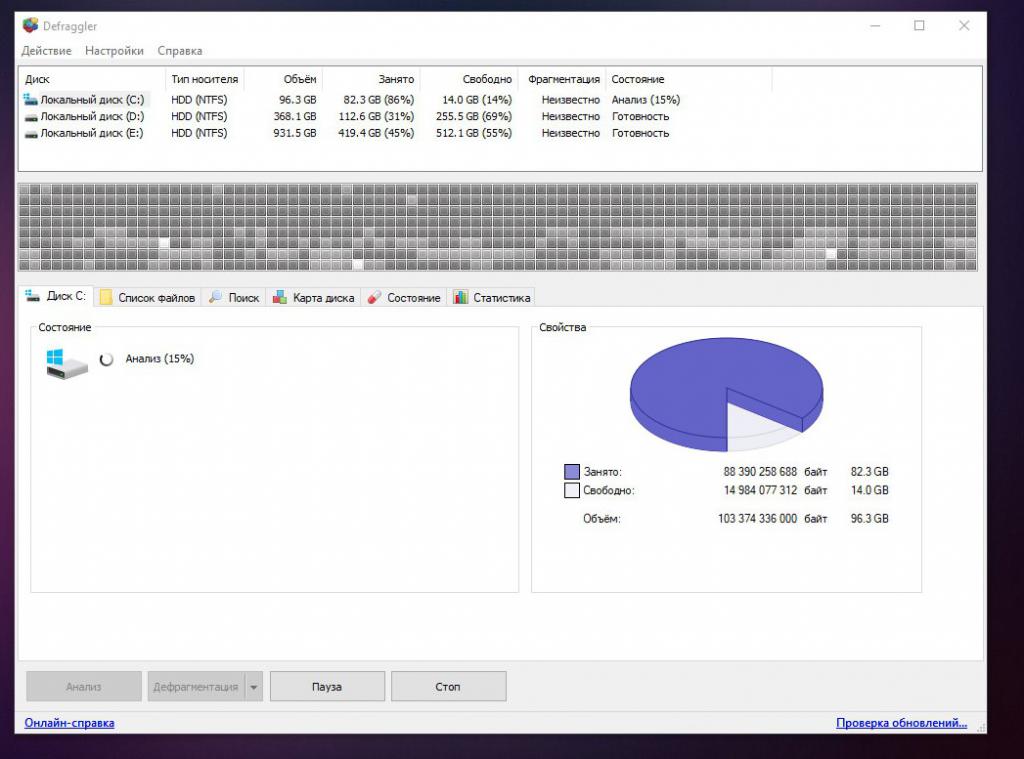
Что касается дефрагментации, а точнее того, как ее сделать, то тут все тоже просто. Для начала нужно выбрать желаемый диск сверху, а после нажать на кнопку «Дефрагментация» снизу. Процесс небыстрый, так что нужно будет подождать какое-то время.
Достоинства и недостатки
Итак, теперь о плюсах и минусах одной из лучших программ для дефрагментации жесткого диска — Defraggler. Первое, что можно отнести к плюсам, – это доступность. Программу можно без проблем скачать с официального сайта и пользоваться ею, причем бесплатная версия не имеет каких-то жестких ограничений. Второй плюс – точность анализа и скорость его проведения.
По сравнению со встроенной утилитой Defraggler — просто настоящая ракета в плане быстродействия. Третий плюс – обширный функционал. У программы куча дополнительных опций: можно посмотреть состояние ЖД, просканировать его на ошибки, выполнить дефрагментацию отдельных блоков, настроить расписание дефрагментации и многое другое.
Что же до минусов, то серьезных недостатков у программы для очистки и дефрагментации жесткого диска нет. Разве что PRO-версия стоит немного дороговато, но, с другой стороны, все отличия платной версии от бесплатной заключаются в поддержке автоматических обновлений, премиум-поддержке со стороны разработчика, да и, собственно, все. В плане функционала и возможностей обе версии полностью идентичны, так что смысла платить 25 долларов особо нет.
Auslogics Disk Defrag
Третья в списке лучших программ для дефрагментации жесткого диска – Auslogics Disk Defrag. Данная программа также распространяется бесплатно, и скачать ее можно с сайта разработчика. Важно, что на сайте есть 2 версии программы: Disk Defrag Free и Disk Defrag Pro. Первая полностью бесплатная, а вот вторая распространяется только на 30 дней в пробном режиме, а после ее нужно покупать. К установке рекомендуется именно первая версия, поскольку разницы между Free и Pro фактически нет.
Особенности программы
Пользовательский интерфейс программы для дефрагментации жесткого диска — на русском языке. Сложностей в восприятии он не вызывает, наоборот, он очень прост и понятен. Сверху, как и в предыдущей программе, расположен список установленных в компьютер жестких дисков. Посередине отображается информация о блоках ЖД. Ну и внизу расположены несколько вкладок с полезной информацией.
Одной из таких вкладок является S.M.A.R.T. С помощью нее можно посмотреть информацию о жестком диске, о количестве часов его работы, количестве запусков, температуре и т.д. Если коротко, то это аналог вкладки «Состояние» в Defraggler.
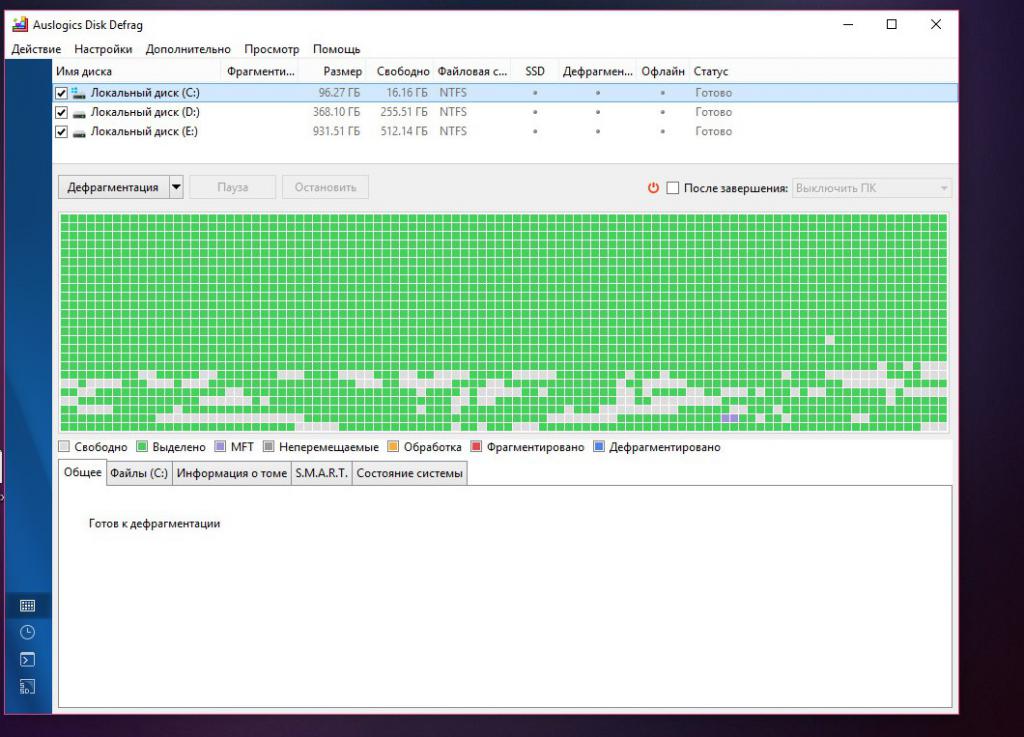
Работать в программе крайне просто. Перед тем как выполнить дефрагментацию, желательно проанализировать ЖД. Делается это просто. Сверху ставятся галочки напротив тех дисков, которые будут просканированы. После этого нужно нажать на стрелочку рядом с кнопкой «Дефрагментация» и выбрать «Анализ».
Полностью аналогичная процедура дефрагментации. Порядок действий точно такой же, что и выше, только вместо анализа нужно выбрать «Дефрагментацию».
К дополнительным «фишкам» Disk Defrag можно отнести большое количество настроек программы, возможность планировки, быструю и выборочную дефрагментацию, а также много всего другого. Если есть желание разобрать во всех настройках, то сделать это можно без проблем.
Плюсы и минусы программы
Первый и самый главный плюс Disk Defrag заключается в том, что работает программа для дефрагментация жесткого диска на Windows 10, 8, 8.1, 7 и т.д., так что проблем с совместимостью не будет. Второй плюс, конечно же, доступность. Программа полностью бесплатна, только при скачивании нужно быть внимательнее и смотреть, чтобы название проги было таким: Auslogics Disc Defrag Free.
Третий плюс – неплохая скорость работы программы. Четвертый плюс – богатые настройки и возможности. Ну и последний плюс – программа очень проста в использовании и совсем не вызывает трудностей.
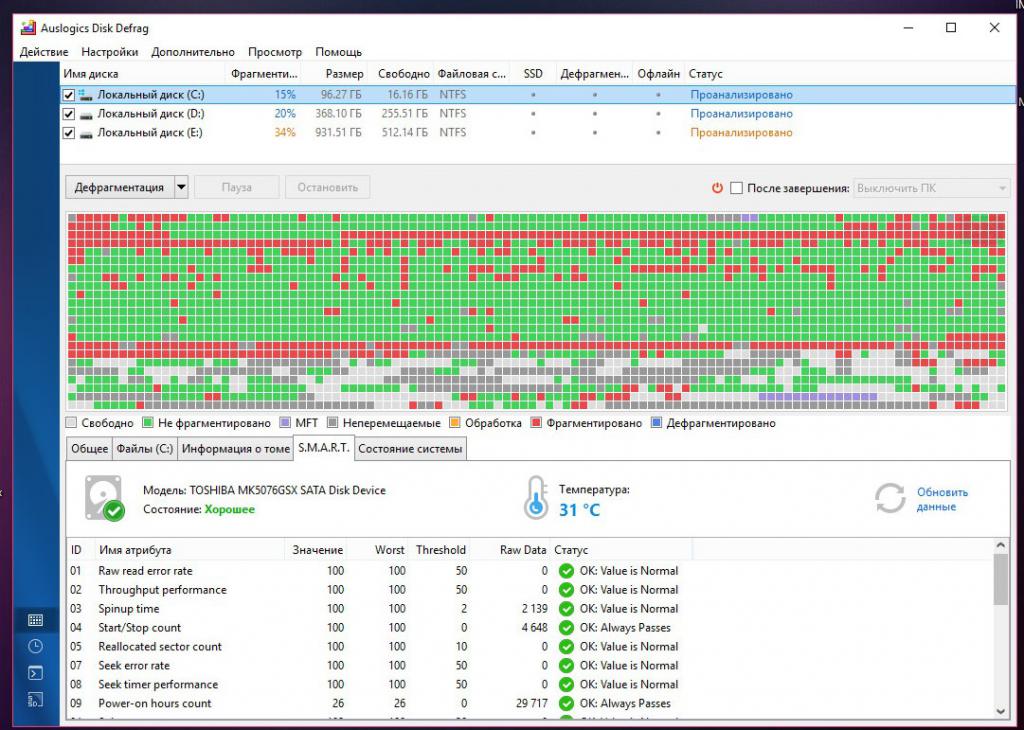
Что касается минусов, то сложно тут к чему-либо придраться, да и стоит ли это делать, когда программа действительно хороша? Ответ очевиден.
OO Defrag. Данный продукт предлагает пользователям весьма неплохие возможности по дефрагментации, однако есть один неприятный момент – платная лицензия. Да, к сожалению, чтобы воспользоваться Oo defrag» />
В самой верхней части находятся вкладки, которые отвечают за различные дополнительные действия. Первая вкладка – это дефрагментация. Вторая – очистка диска от всякого мусора. Третья позволяет посмотреть информацию о диске. Ну а дальше остались вкладки планировщика задач, проверки диска на ошибки, опции и информация о программе.
Кстати, для того чтобы воспользоваться второй и третьей вкладкой, понадобится установка дополнительных продуктов от OO Defrag.
Вернемся назад к дефрагментации. Для того чтобы выполнить дефрагментацию, необходимо сначала выполнить анализ дисков. Для этого достаточно нажать на кнопочку Analysis. Программа просканирует все диски сразу, что, в общем-то, удобно. После того как анализ будет выполнен, нужно выбрать желаемый для дефрагментации диск и нажать на кнопку Start.
Алгоритмы работы программы написаны вполне неплохо, так что процесс дефрагментации тут проходит чуточку быстрее конкурентов, но все же нужно будет подождать какое-то время.
Что касается дополнительных возможностей программы, то о них, в принципе, было сказано выше. Здесь есть планировщик, чистильщик от мусора, отдельное приложение, которое показывает всю информацию о ЖД, и многое-многое другое.
Плюсы и минусы ПО
К плюсам Oo defrag» />
По своим возможностям Ohttps://fb.ru/article/411381/luchshie-programmyi-dlya-defragmentatsii-jestkogo-diska-spisok-plyusyi-i-minusyi» target=»_blank»]fb.ru[/mask_link]
Что такое дефрагментация и зачем она нужна
Постараюсь не грузить тоннами определений и заумных слов, как в статье на Википедии, а просто и быстро объяснить и показать что такое дефрагментация (полезно будет тем, кто не знает что такое дерагментация).
Дефрагментация — это процесс устранения фрагментации файлов и оптимизация их расположения на диске.
Фрагментация — это разбиение на части, т.е. на фрагменты.
Фрагментация возникает тогда, когда на диске присутствует определенное количество файлов и записаны они не подряд друг за другом, а разбросаны по диску как попало.
При записи же нового файла, он не помещается целиком между двумя другими и операционная система, разбив его на части, записывает в разных местах, т.е. файл фрагментируется.
Больше всего эта проблема характерна операционным система Windows, так как в них не предусмотрено никаких механизмов защиты от фрагментации.
Разбрасываются файлы как попало потому, что процесс проверки/поиска и записи на диск стартует именно с того самого места, где в данный момент находится головка жесткого диска (вы можете наблюдать её на картинке с HDD ниже — она закреплена на специальной подвижной консоли и весит над круглой пластиной, напоминает иглу).
Стандартный HDD 3,5″
Т.е. вместо того, чтобы отыскать последний записанный на диске файл и следом за ним начинать записывать новый, запись стартует прямо в том месте, где находилась головка диска или рядом с ним, при условии, что это место свободно.
Сделано это из-за желания ускорить работу с дисковой подсистемой, снизив до минимума время на поиск свободного/чистого кластера на диске.
Простой пример, который наглядно покажет что такое фрагментация:
Этот текст не фрагментирован и читается подряд без проблем
Этот тек фрагмен ст и его трудно сразу прочи тирован тать
При дефрагментации все фрагментированные файлы собираются воедино и выстраиваются друг за другом, т.е. происходит оптимизация расположения файлов на диске.
Благодаря этому ускоряется чтение с диска, а так же уменьшается вероятность фрагментации при следующей записи.
Так же не стоит забывать о том, что сильная фрагментация негативно сказывается на состоянии жесткого диска. Ведь при считывании фрагментированного файла головке HDD приходится постоянно перемещаться в разные позиции, вместо того, что бы в одной позиции считать определенное количество кластеров подряд.
Т.е. из-за фрагментации механические части HDD быстрее изнашиваются и быстрее вырабатывают свой ресурс.
Поэтому всем, кто ни разу не делал у себя дефрагментацию диска, я бы рекомендовал обязательно её провести =)
Практические советы
Как часто нужно проводить дефрагментацию?
Ежедневно дефрагментацию производить не нужно, так как при дефрагментации происходят многократные процессы записи/перезаписи при перемещении файлов. Поэтому при слишком частой (ежедневной) дефрагментации механические элементы HDD тоже будут изнашиваться.
Но и сильная фрагментация, как мы знаем, тоже быстрее изнашивает механические части HDD, потому нужно найти некий баланс.
Примерно раз в 2 недели я бы советовал проводить лишь анализ диска.
Но в этом вопросе вам еще нужно учитывать какого объема ваш HDD и как часто вы на него записываете новые файлы, таким образом вы подберете примерный период, через который нужно производить анализ диска.
Дефрагментацию же нужно выполнять если фрагментация файлов на диске превышает 6%.
Что еще нужно учитывать помимо общего процента фрагментации?
Так же помимо общего процента фрагментации диска обращайте внимание и на само количество фрагментированных файлов, так как большие файлы могут быть не фрагментированны, а маленькие файлы могут быть сильно фрагментированны.
Например, на системном диске довольно много мелких файлов, которые постоянно фрагментируются и это снижает скорость загрузки системы, хотя общий процент фрагментации диска при этом не высокий.
Чем лучше всего проводить дефрагментацию?
Для дефрагментации лучше использовать сторонние решения (например бесплатный Smart Defrag 2), так как стандартный дефрагментатор, входящий в состав Windows, не отличается хорошим быстродействием, а так же обладает рядом недостатков по сравнению со сторонними решениями. Один из таких недостатков — плохая консолидация свободного места, т.е. дефрагментатор сами файлы дефрагментирует, но располагает их друг за другом не всегда как нужно, в виду чего новые файлы опять же будут фрагментирвоаться.
Источник: stopgame.ru
Дефрагментация жёсткого диска компьютера. Что это?

Дефрагментация — мало кто пользуется этой процедурой и есть даже те, кто впервые об этом читают сейчас. А между тем дефрагментация дисков может существенно повысить производительность компьютера в целом. Сегодня мы с вами будем говорить в частности о дефрагментации диска на Windows и вообще о том, что это такое. Если хотите, чтобы привел примеры использования программ в Linux системах в следующих статьях, то пишите в комментариях.
Что такое дефрагментация?
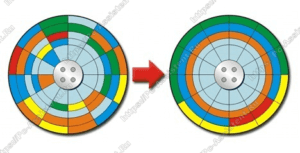
В данной статье вы узнаете: Что такое дефрагментация и для чего она нужна?; Что происходит при дефрагментации?; Как часто нужно делать дефрагментацию жёсткого диска компьютера?; Как сделать дефрагментацию диска?; Программы для дефрагментации диска.
Начнём с терминологии.
Дефрагментация — процесс обновления и оптимизации логической структуры диска (раздела), при котором файлы (фрагменты файлов) в ячейках диска перераспределяются таким образом, чтобы они хранились в непрерывной последовательности. При записи данных на жёсткий диск, файлы не всегда записываются в ячейки последовательно.
Если диск новый, то как правило данные записываются последовательно. Если на диске нет достаточного количества последовательно свободных кластеров (ячеек), то фрагменты данных одного файла могут быть записаны в разные области. Это называется фрагментация. При фрагментации жёсткого диска скорость чтения данных с него снижается, так как для считывания разбросанных (фрагментированных) данных головке приходится перемещаться по всей поверхности диска, что требует тоже времени.
Что происходит при дефрагментации HDD?
Мы узнали, что сильно фрагментированный жёсткий диск значительно замедляет работу системы. Дефрагментация призвана исправить такую ситуацию. В её процессе, специальные программы стараются переписать фрагментированные данные принадлежащие одному файлу в кластеры расположенные подряд друг за другом.
Откройте картинку ниже кликнув на нее и вы увидите примерный процесс дефрагментации. При таком расположении головке не приходится перемещаться по всему диску для поиска нужных фрагментов, что повышает скорость считывания информации. При дефрагментации повышается скорость записи на диск, повышается производительность некоторых ресурсоемких программ и игр и т.д.
Внимание: Твердотельные SSD накопители ни в коем случае нельзя подвергать дефрагментации. Это может значительно сократить срок их жизни.
Как часто нужно делать дефрагментацию диска?
Программы, которые делают дефрагментацию умеют в процентном соотношении определять фрагментированность раздела. Но вопрос в том, правильно ли они её определяют. Если исходить от того, что правильно, то дефрагментацию нужно проводить, если фрагментированность файловой системы раздела превышает 12-15%
Если судить по временному интервалу, то рекомендую проводить оптимизацию раз в 3-4 месяца, а то и полгода. Тут многое зависит от интенсивности и характера использования компьютера. Чем чаще вы записываете и перезаписываете информацию на жесткие диски, тем чаще следует их дефрагментировать.
Как сделать дефрагментацию диска?
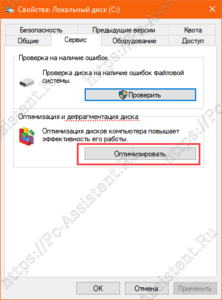
Дефрагментацию жёсткого диска можно сделать с помощью программы из самой Windows. Но качество оставляет желать лучшего. Поэтому рекомендую вам пользоваться сторонними программами, которые справляются с задачей ощутимо лучше. О парочке из них расскажу ниже.
Программы для дефрагментации диска
Существует много программ для дефрагментации дисков на windows. Есть как платные, которые подходят для крупных компаний и людей профессионально занимающихся обслуживанием серверов и прочим, и бесплатные, которые подойдут для простых пользователей. Подробно о каждой из программ в рамках данной статьи я писать не буду, но упомянуть придется.
На мой субъективный взгляд, лучшей бесплатной программой для дефрагментации диска на момент написания этой статьи является Ohttps://pc-assistent.ru/defragmentaciya-diska-kompyutera/» target=»_blank»]pc-assistent.ru[/mask_link]